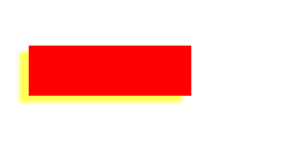分类
商品
- 商品
- 店铺
- 资讯
canvas标签是HTML5标准最受欢迎的一个标签,它的作用就相当于一块画布,可以通过JS脚本在canvas上面进行绘画,而且还可以对画面的内容进行修改,通过不断修改可以实现动画的效果,再跟事件结合后即可以制作游戏了!
canvas标签及其所对应的JS对象HTMLCanvasElement本身非常简单,它们主要包含width、height两个属性和一个getContext方法。尽管HTML5中新添加了setContext等方法,但是各大浏览器支持得并不好。
canvas本身并没有太多得操作,它主要是通过getContext方法获取的环境对象进行操作。canvas和它所包含的context对象的关系就如同canvas是一块画布,而context是各种笔,拿到笔,而后才可以绘图。
首先获取canvas对象,而后使用这个对象获取相应的环境,最后使用获取的环境绘图。
代码示例:
<body> <canvas id="c2d" width="300" height="300">浏览器不支持canvas</canvas> <canvas id="c3d" width="150" height="150">浏览器不支持canvas</canvas> <script> // 获取canvas对象 const canvas2d = document.querySelector('#c2d'); // 使用这个对象获取相应的环境 const ctx2d = canvas2d.getContext('2d');' // 绘制图形... const canvas3d = document.querySelector('#c3d'); const ctx3d = canvas3d.getContext('webgl'); </script></body>从示例中,我们可以看出利用getContext()方法获取绘图环境,目前只支持2d('2d')和3d('webgl')环境。
绘制矩形是canvas中最简单的功能,跟绘制矩形相关的方法一共包括如下三个:
clearRect(x,y,width,height): 清理矩形区域内容,实际上是使用底色填充矩形区域。
这三个方法的参数中,x,y表示矩形左上角的坐标,width和height表示矩形的宽和高,坐标原点默认为canvas的左上角,canvas中矩形的结构如下:
 canvas矩形结构图
canvas矩形结构图代码示例:
<canvas id="c2d" width="300" height="300">浏览器不支持canvas</canvas> <script> const canvas2d = document.querySelector('#c2d'); const ctx2d = canvas2d.getContext('2d'); // 绘制矩形 ctx2d.fillRect(30,50,100,50); ctx2d.strokeRect(100,30,100,50); ctx2d.clearRect(101,51,28,28); </script>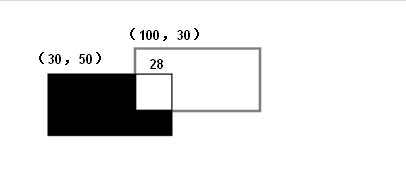 运行结果
运行结果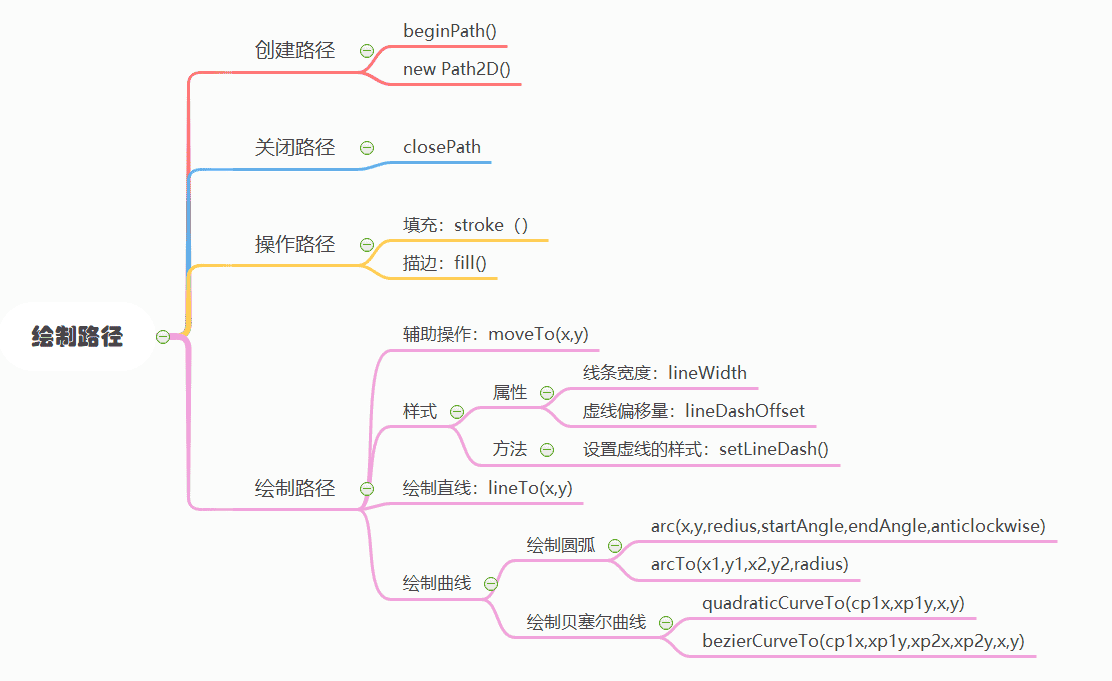 绘制路径常用方法属性
绘制路径常用方法属性使用路径一共可以分为4步:创立路径、绘制路径、关闭路径和操作路径,其中绘制路径最复杂也是最重要的内容。先详情其余三种操作,最后详细讲解绘制路径。
路径的创立一共有两种方法,一种是调用CanvasRenderingContext2D的beginPath方法,另一种是新建Path2D对象。
调用CanvasRenderingContext2D的beginPath方法后即可以直接使用CanvasRenderingContext2D来绘制路径,而使用Path2D新建时会返回新建的路径,而后在新建出来的路径上进行操作,例如下面的例子:
<canvas id="c2d">浏览器不支持canvas</canvas> <script> const c2d = document.querySelector('#c2d'); const ctx2d = c2d.getContext('2d'); // 使用beginPath方法创立 ctx2d.beginPath(); // 这里可以使用ctx2d绘制路径 // ...... // 使用Path2D新建路径 const newPath = new Path2D(); // 这里实际newPath来绘制路径 //...... </script>关闭路径使用的是closePath方法,其主要作用是将路径闭合起来,也就是从画笔的终点到路径的起点绘制一条直线,假如路径已经闭合,那么也可以不调用该方法。
对路径的操作只有两种:填充和描边,它们所对应的方法分别是stroke和fill。假如是使beginPath创立的路径,那么直接调用即可以了,假如是新建的Path2D路径,那么需要将创立出来的路径传入参数中,例如下面的例子:
<canvas id="c2d">浏览器不支持canvas</canvas> <script> const c2d = document.querySelector('#c2d'); const ctx2d = c2d.getContext('2d'); // 使用beginPath方法创立 ctx2d.beginPath(); // 这里可以使用ctx2d绘制路径 // ...... ctx2d.closePath(); ctx2d.fill(); // 使用Path2D新建路径 const newPath = new Path2D(); // 这里实际newPath来绘制路径 //...... newPath.closePath(); ctx2d.stroke(newPath); </script>所有平面上的图形都是由直线和曲线组成的(点其实是半径很小的实心圆),因而路径的绘制主要分为直线和曲线两种类型。但是,CanvasRenderingContext2D绘制路径时除了这两种类型外还有一个辅助操作的方法。
辅助方法:moveTo(x,y),两个参数表示移动到的目标点的坐标值
方法:lineTo(x,y),它可以从画笔当前点到参数中传入的坐标点画一条直线,一般会与moveTo方法配合使用。
属性:lineWidth:指定线条的宽度
属性:lineDashOffset: 指定虚线的偏移量
方法:setLineDash():设置虚线的样式,参数为一个数组,数组的元素用来表示实线与空白所占用的宽度,虚线会按数组中的值进行循环。
示例(画一个正方形和两条虚线):
<!DOCTYPE html><html lang="en"><head> <meta charset="UTF-8"> <meta name="viewport" content="width=device-width, initial-scale=1.0"> <title>Document</title></head><body> <canvas id="canvas" width="500" width="500"></canvas> <script> const canvas = document.querySelector('#canvas'); if(canvas.getContext) { const ctx = canvas.getContext('2d'); ctx.beginPath(); ctx.lineWidth = 10; ctx.moveTo(10,10); ctx.lineTo(10,100); ctx.lineTo(100,100); ctx.lineTo(100,10); ctx.closePath(); ctx.stroke(); ctx.beginPath(); ctx.lineWidth = 1; ctx.setLineDash([5,10]); ctx.moveTo(10,120); ctx.lineTo(120,120); ctx.closePath(); ctx.stroke(); ctx.beginPath(); ctx.setLineDash([5,10]); ctx.lineDashOffset = 2; ctx.moveTo(10,130); ctx.lineTo(130,130); ctx.closePath(); ctx.stroke(); } </script></body></html>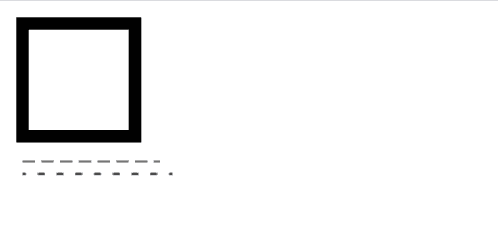
方法:arc(x,y,radius,startAngle,endAngle,anticlockwise)
参数说明:x,y为圆心,radius为半径,startAngle和endAngle分别是起始角度和结束角度,anticlockwise表示能否逆时针绘制,默认为顺时针。
方法:arcTo(x1,y1,x2,y2,radius)
参数说明:通过两条切线和半径来指定一段圆弧,画笔当前点和(x1,y1), (x1,y1)和(x2,y2)构成两条切线,参数radius为半径。两条切线和一个半径可以将一个圆分成两段圆弧,acrTo方法绘制的是较短的那段。假如画笔的起始点不是圆弧的切点,那么acrTo方法还会将起点和切点使用直线连接起来。
示例:
<!DOCTYPE html><html lang="en"><head> <meta charset="UTF-8"> <meta name="viewport" content="width=device-width, initial-scale=1.0"> <title>Document</title></head><body> <canvas width="500" height="500" id='c2d'></canvas> <script> const canvas = document.getElementById('c2d'); const ctx = canvas.getContext('2d'); ctx.beginPath(); ctx.arc(100,100,100,0, 2*Math.PI,false); ctx.closePath(); ctx.stroke(); ctx.beginPath(); ctx.lineTo(250,30); ctx.lineWidth = 0.5; ctx.arcTo(200,30,250,50,20); ctx.closePath(); ctx.stroke(); </script></body></html>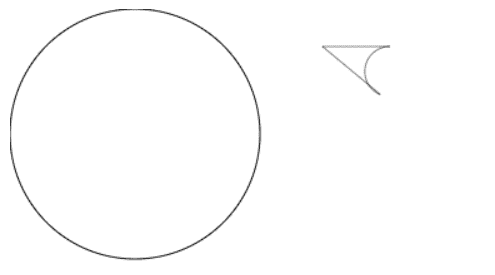 运行结果
运行结果方法:quadraticCurveTo(cp1x,xp1y,x,y)
方法:bezierCurveTo(cp1x,cp1y,cp2x,cp2y,x,y)
这两个方法分别用于绘制一个控制点和两个控制点的贝塞尔曲线,画笔当前点为曲线的起点,(x,y)为曲线的终点,(cpx1,cp1y)和(cp2x,cp2y)都是控制点,了解了贝塞尔曲线,这两个方法就很容易了解:深入了解贝塞尔曲线
实例:
<!DOCTYPE html><html lang="en"><head> <meta charset="UTF-8"> <meta name="viewport" content="width=device-width, initial-scale=1.0"> <title>Document</title></head><body> <canvas id="c2d">浏览器不支持canvas</canvas> <script> const canvas = document.querySelector('#c2d'); if(canvas.getContext) { const ctx = canvas.getContext('2d'); ctx.beginPath(); ctx.moveTo(30,50); ctx.quadraticCurveTo(40,80,100,50); ctx.moveTo(130,60); ctx.bezierCurveTo(160,30,200,100,260,50); ctx.stroke(); } </script></body></html>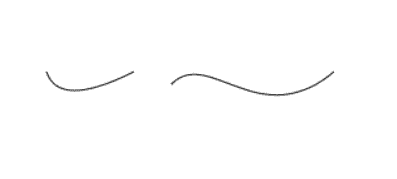 运行结果
运行结果组合与剪切主要是对应多个图形来说的,组合指的是多个图形重叠时的组合方式,剪切是指使用路径来指定绘图的区域,相似于Photoshop中的蒙版的效果。
图形的组合是通过globalCompositeOperation属性来操作的,该属性可以取下面的值:
示例:
<body> <canvas id='c2d'>浏览器不支持canvas</canvas> <script> const canvas = document.getElementById('c2d'); if (canvas.getContext) { let ctx = canvas.getContext('2d'); ctx.fillStyle = 'red'; ctx.fillRect(30,60,60,40); ctx.globalCompositeOperation = 'destination-over'; ctx.fillStyle = 'blue'; ctx.fillRect(70,40,60,40); } </script></body>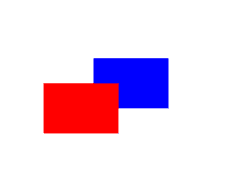 运行结果
运行结果剪切的作用其实是指定新的绘图区域,假如将图像绘制到剪切区域外面就显示不出来了,但是剪切操作不会影响剪切之前的图形。剪切使用的是clip方法,如下:
<body> <canvas id='c2d'>浏览器不支持canvas</canvas> <script> const canvas = document.getElementById('c2d'); if (canvas.getContext) { let ctx = canvas.getContext('2d'); ctx.fillRect(110,15,30,45); ctx.beginPath(); ctx.arc(60,60,45,0,2*Math.PI); ctx.stroke(); ctx.clip(); ctx.fillRect(0,0,60,60); } </script></body> 运行结果
运行结果首先画一个以(110,15)为左上顶点,宽为30、高为45的矩形,接着剪切了一个(60,60)为圆形、45为半径的圆,而后又画了一个以(0,0)为左上角,宽和高都是60的矩形。这时第一个矩形可以正常显示,但是第二个矩形只有剪切区域中的部分(也就是和剪切区域相交的部分)才可以显示出来。
坐标检测就是检测指定的点能否在所画的路径中,可以用于动画和游戏的碰撞检测中。坐标检测使用的是isPointInPath方法,方法如下:
<body> <canvas id='c2d'>浏览器不支持canvas</canvas> <div></div> <script> const canvas = document.getElementById('c2d'); if (canvas.getContext) { let ctx = canvas.getContext('2d'); const newPath = new Path2D(); newPath.rect(30,30,40,60); const div = document.querySelector('div'); const spanValue = `<span>30,40 is in Path: ${ctx.isPointInPath(newPath,30,40)}</span>`; const spanValue1 = `<span>20,40 is in Path: ${ctx.isPointInPath(newPath,20,40)}</span>`; div.innerHTML = spanValue + '<br>' + spanValue1; } </script></body>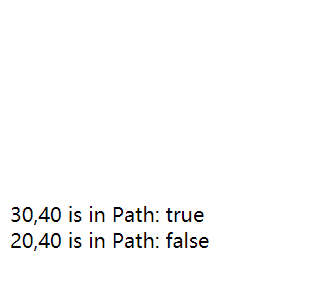 运行结果
运行结果颜色和样式是通过strokeStyle和fillStyle两个属性修改的,它们的默认值都是black,strokeStyle表示画线(描边)用的样式,fillStyle表示填充用的样式,它们可以被赋予三种类型的值:纯色、渐变和模式。
纯色有以下三种赋值方法:
<body> <canvas id='c2d'>浏览器不支持canvas</canvas> <script> const canvas = document.getElementById('c2d'); if (canvas.getContext) { let ctx = canvas.getContext('2d'); ctx.fillStyle = "blue"; ctx.beginPath(); ctx.rect(0,0,20,20); ctx.fill(); ctx.fillStyle = "rgb(249,27,27)"; ctx.beginPath(); ctx.rect(20,20,20,20); ctx.fill(); ctx.fillStyle = "rgb(249,27,27, 0.5)"; ctx.beginPath(); ctx.rect(40,40,20,20); ctx.fill(); } </script></body>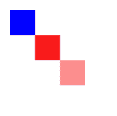
渐变的颜色是通过CanvasGradient对象来表示的,它可以使用下面两个方法来创立:
addColorStop(offset,color)offset用于设置控制点,取值范围【0,1】;color用于设置控制点的颜色。
示例:
<body> <canvas id='c2d'>浏览器不支持canvas</canvas> <script> const canvas = document.getElementById('c2d'); if (canvas.getContext) { let ctx = canvas.getContext('2d'); let lineGradient = ctx.createLinearGradient(20,20,100,150); lineGradient.addColorStop(0, 'red'); lineGradient.addColorStop(0.5, 'rgba(255,255,0,0.7)'); lineGradient.addColorStop(1, '#ff6d00'); ctx.fillStyle = lineGradient; ctx.beginPath(); ctx.arc(50,50,30,0,2*Math.PI); ctx.fill(); let radiaGradient = ctx.createRadialGradient(130,50,10,130,50,30); radiaGradient.addColorStop(0,'rgba(255,204,205,0.3)'); radiaGradient.addColorStop(0.5,'#ffff00'); radiaGradient.addColorStop(1,'#ff6d00'); ctx.fillStyle = radiaGradient; ctx.fillRect(100,20,60,60); } </script></body>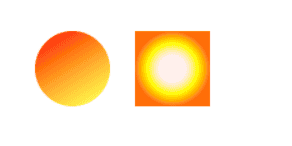
模式使用CanvasPattern对象来表示的,它使用createPattern方法来创立,语法如下:
createPattern(image,repetition);参数中,image为CanvasImageSource类型,它可以是html中的img节点、video节点、canvas节点或者者CanvasRenderingContext2D对象。repetion为重复方式,它可以取下面4个值:
模式的用法就如同使用图片作为画笔绘图,其中repetition属性跟css中的background-repeat属性相似。
示例:
<body> <canvas id='c2d'>浏览器不支持canvas</canvas> <script> const canvas = document.getElementById('c2d'); if (canvas.getContext) { let ctx = canvas.getContext('2d'); var img = new Image(); img.src = 'https://mdn.mozillademos.org/files/222/Canvas_createpattern.png'; img.onload = function () { var pattern = ctx.createPattern(img, 'repeat'); ctx.fillStyle = pattern; ctx.fillRect(0, 0, 400, 400); }; } </script></body>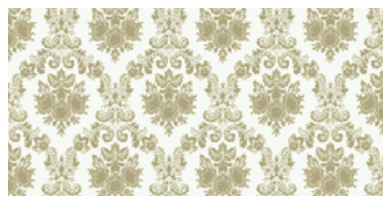
在绘图的过程中经常需要插入少量文本内容,在CanvasRenderingContext2D中可以使用下面的方法来插入:
实例:
<!DOCTYPE html><html lang="en"><head> <meta charset="UTF-8"> <meta name="viewport" content="width=device-width, initial-scale=1.0"> <title>Document</title></head><body> <canvas id="c2d">浏览器不支持canvas</canvas> <script> const canvas = document.querySelector('#c2d'); if(canvas.getContext) { const ctx = canvas.getContext('2d'); ctx.font='28px 行楷'; ctx.fillText('爱我中华', 10, 50); ctx.font = '38px 宋体'; ctx.strokeText('中国加油', 10, 100); } </script></body></html> 运行结果
运行结果在CanvasRenderingContext2D中可以插入图片,使用drawImage方法,有以下三种调用方式:
参数中,image为CanvasImageSource类型,可以是html中的img节点、video节点、canvas节点或者者Canvas'RenderingContext2D对象。
实例:
<!DOCTYPE html><html lang="en"><head> <meta charset="UTF-8"> <meta name="viewport" content="width=device-width, initial-scale=1.0"> <title>Document</title></head><body> <canvas id="c2d" width="800" height="800">浏览器不支持canvas</canvas> <img id="pic" src="./img/Pic2.png" hidden="true"> <script> window.onload = function () { const canvas = document.querySelector('#c2d'); if (canvas.getContext) { const ctx = canvas.getContext('2d'); const pic = document.getElementById('pic'); ctx.drawImage(pic, 0, 0, 100, 100); ctx.drawImage(pic, 50, 50, 100, 100); ctx.drawImage(pic, 100, 100, 100, 100); } } </script></body></html>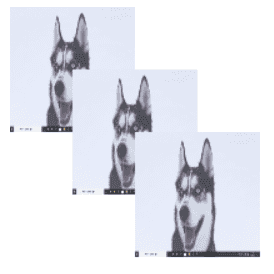 运行结果
运行结果在绘图的过程中经常需要对环境进行设置,例如填充样式、描边,在操作完之后,往往需要恢复到原来的环境,CanvasRenderingContext2D中可以使用save和restore方法快速操作。
环境的保存和恢复还可以进行多层嵌套。屡次使用save方法可以创立多个保存点,每次调用restore方法都会按save相反的顺序获取所保存的环境。
实例:
<!DOCTYPE html><html lang="en"><head> <meta charset="UTF-8"> <meta name="viewport" content="width=device-width, initial-scale=1.0"> <title>Document</title></head><body> <canvas id="c2d" width="600" height="600">浏览器不支持canvas</canvas> <script> const canvas = document.querySelector('#c2d'); if(canvas.getContext) { const ctx = canvas.getContext('2d'); ctx.save(); ctx.fillStyle = 'red'; ctx.fillRect(0,0,100,100); ctx.restore(); ctx.fillRect(100,100,100,100); } </script></body></html>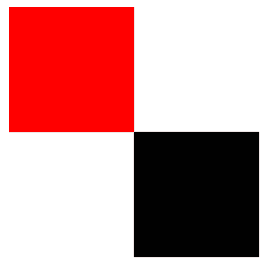 运行结果
运行结果方法:translate(x,y):x,y代表移动后x,y坐标
方法:rotate(angle), 旋转角度,整数为逆时针,负数为顺时针。
实例
<!DOCTYPE html><html lang="en"><head> <meta charset="UTF-8"> <meta name="viewport" content="width=device-width, initial-scale=1.0"> <title>Document</title></head><body> <canvas id="c2d" width="500" height="500">不支持canvas</canvas> <script> const canvas = document.querySelector('#c2d'); if(canvas.getContext) { const ctx = canvas.getContext('2d'); ctx.fillRect(0,0,10,30); ctx.translate(10,30); ctx.fillRect(0,0,10,30); ctx.translate(10,30); ctx.rotate(-Math.PI * 1/2); ctx.fillStyle='red'; ctx.fillRect(0,0,10,30); } </script></body></html>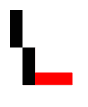 运行结果
运行结果方法: scale(x, y)
坐标系除了可以移动和旋转外还可以进行缩放,缩放使用的是scale方法,它有两个参数,分别标识横轴和纵轴缩放的比例, 1为原始大小,大于1为放大,小于1为缩小。
示例:
<!DOCTYPE html><html lang="en"><head> <meta charset="UTF-8"> <meta name="viewport" content="width=device-width, initial-scale=1.0"> <title>Document</title></head><body> <canvas id="c2d" height="600" width="600">浏览器不支持canvas</canvas> <script> const canvas = document.querySelector('#c2d'); if(canvas.getContext) { const ctx = canvas.getContext('2d'); ctx.fillText('爱我中华', 10, 50); ctx.scale(2,2); ctx.translate(50,50); ctx.fillText('爱我中华', 10, 50); } </script></body></html>
同样是填充一个文本,因为第二次填充文字时,x轴和y轴都同比添加了2倍,所以文字的大小也相应的添加。
属性值:
示例:
<!DOCTYPE html><html lang="en"><head> <meta charset="UTF-8"> <meta name="viewport" content="width=device-width, initial-scale=1.0"> <title>Document</title></head><body> <canvas id="c2d">浏览器不支持canvas</canvas> <script> const canvas = document.querySelector('#c2d'); if(canvas.getContext) { const ctx = canvas.getContext('2d'); // 设置阴影效果 ctx.shadowOffsetX = -7; ctx.shadowOffsetY = 5; ctx.shadowBlur = 3; ctx.shadowColor = 'rgba(255,255,0,0.7)'; ctx.fillStyle = 'red'; ctx.fillRect(15,30,130,40); } </script></body></html>